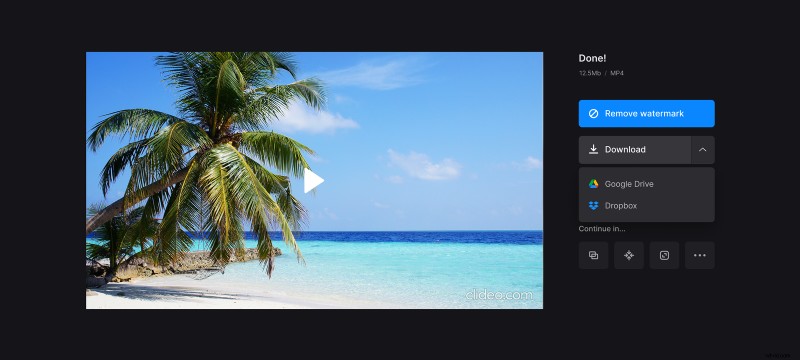Convierta una pista de audio en un archivo de video en línea
No a todo el mundo le gustan los podcasts de audio, algunas personas perciben mejor la información y disfrutan más de la música si también pueden ver algunas imágenes. Afortunadamente, existe una manera rápida y fácil de convertir música en video con unos pocos clics.
Antes de seguir el manual, asegúrate de que tu conexión a Internet sea estable, ya que cualquier interrupción hará que comiences de nuevo tu proyecto. ¡No te preocupes! Todo el proceso tomará solo un par de minutos, por lo que incluso Wi-Fi será útil.
Seleccione una foto, un GIF, una imagen o un video que usará como base para su futuro clip. Clideo permite cargar archivos de hasta 500 MB de forma gratuita, pero si no es suficiente, considere actualizar su cuenta a Clideo Pro.
Ahora está listo para convertir una pista de audio en un archivo de video en tres simples pasos:
-
Subir un fondo visual
Abra el Video Maker de Clideo en cualquier navegador. Como se mencionó, debe seleccionar una foto, un GIF o un video como fondo para su futuro clip. Para recoger un archivo de su dispositivo personal, presione el botón azul "Elegir archivos". Para importar el contenido necesario desde Google Drive o Dropbox, abra el menú desplegable en este botón y elija la opción correspondiente.
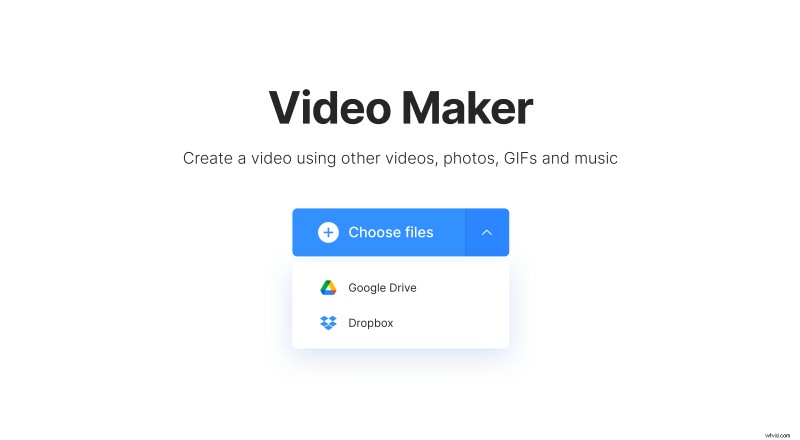
-
Convierte audio en video
Si desea convertir su banda sonora en una grabación artística, puede agregar más archivos visuales, simplemente arrástrelos y suéltelos en la línea de tiempo debajo del reproductor. También puede usar la opción "Agregar más archivos" en la esquina superior derecha de la pantalla.
Ahora, con una imagen o un video agregado a su futuro clip, busque el botón "Agregar audio" a la derecha del reproductor y presiónelo. Al igual que en el paso anterior, puede seleccionar un archivo desde su teléfono inteligente, PC o cuentas de almacenamiento en la nube.
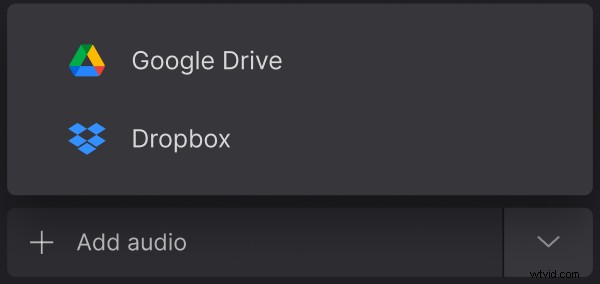
Si desea recortar su pista, haga clic en el símbolo de Tijeras y mueva las manijas amarillas para seleccionar el fragmento que necesita. Otra opción:simplemente configure las marcas de tiempo en los cuadros correspondientes. Para ajustar el volumen del audio, presione el pequeño símbolo de barras a la derecha del panel de recorte.
Si solo tiene una imagen, establezca su duración "Como audio". Si hay más archivos, configure la duración de las imágenes estáticas en segundos según lo necesite. En caso de que su metraje sea más largo que el audio, haga clic en el símbolo de infinito en la sección "Opciones de audio" para repetir la pista de audio hasta el final del video.
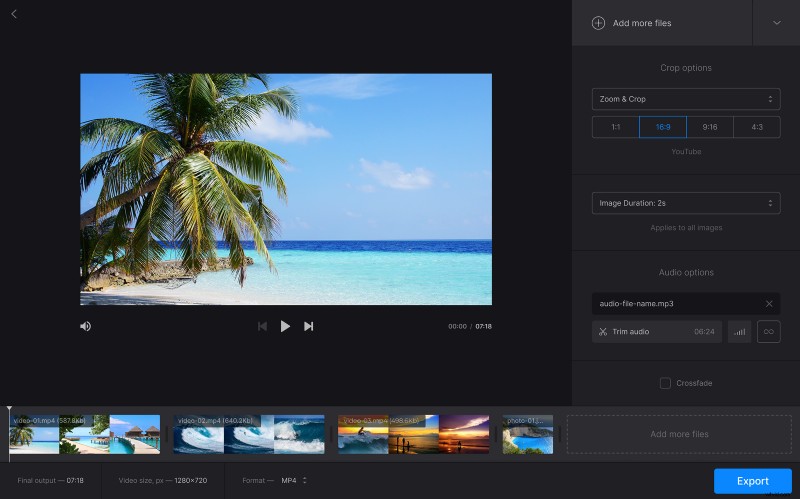
El último punto:decide la opción de recorte y elige una relación de aspecto. Ya hemos preparado 4 de los ajustes preestablecidos más populares:para YouTube, Instagram (in-feed e Stories) y Facebook.
Ahora solo tienes que seleccionar un formato de salida y presionar el botón "Exportar". El procesamiento puede demorar varios minutos; la velocidad exacta depende de su tipo de conexión.
-
Descargar el vídeo
Dale a tu clip la ejecución final para verificar si te gusta lo que obtuviste. Si es así, guarde el proyecto en su dispositivo, Google Drive o Dropbox. Si hay algunas imperfecciones, presione el botón "Editar" y mejore su clip.